文章詳情頁
WPS Excel如何批量修改文件名?
瀏覽:153日期:2022-06-20 09:15:39
當我們有時候因為特殊需要時,要把大批量的文件進行重命名,這個時候如果我們一個一個文件去重命名,那么效率實在是太低了,那么這個時候我們該如何操作?下面就給大家分享一個Excel小技巧,下面給大家演示一下如何使用Excel輕松批量修改文件名。
Excel批量修改文件名方法:
第一步,文件歸檔。我們將需要修改文件名的文件放在對應的一個文件夾,同時在對應文件夾下方新建Excel文檔;
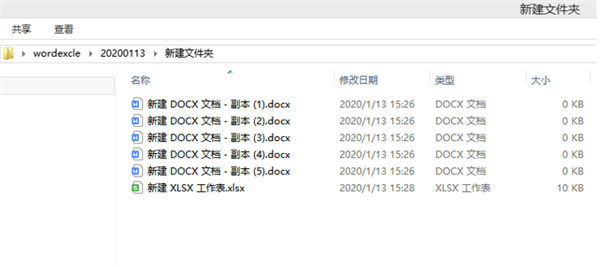
第二步,提取文件名稱。打開Excel表,通過快捷鍵【CTRL+F3】,點擊【新建】,進入【編輯名稱】頁面,在【名稱】里進行命名,在【引用位置】輸入需要修改文章所在文職及格式;
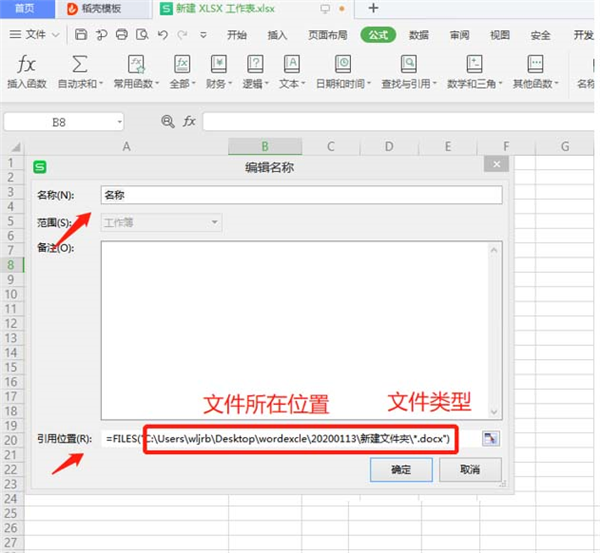
第三步,編輯修改后名稱。點擊確定后,A列即顯示提取出了所需要修改文件的名稱。在B列編輯我們所需要的修改后的文件名稱;
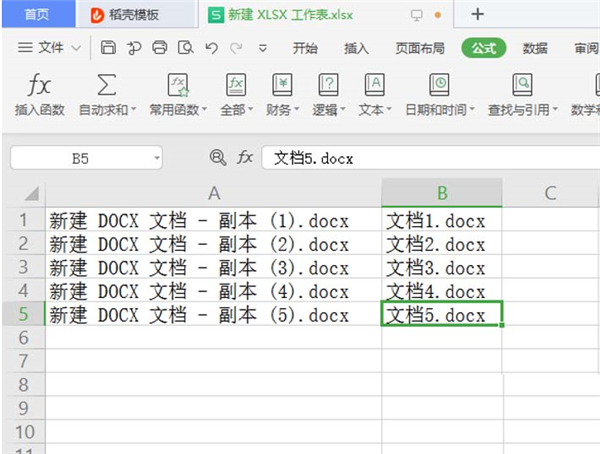
第四步,替換名稱。在【C3】單元格輸入公式=”ren “&A1&” “&B1,然后往下填充;
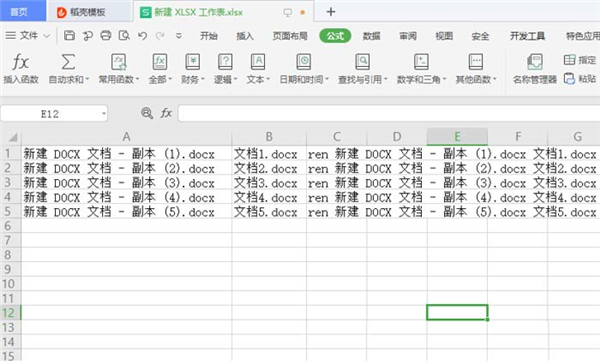
第五步,批量變更,將C列內容復制到TXT文本;
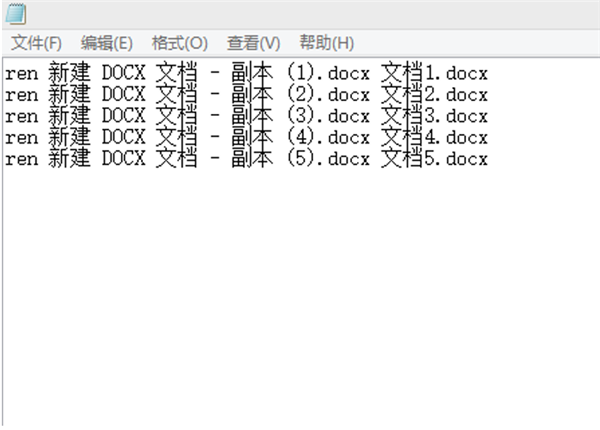
最后,將已保存的TXT文檔的后綴名改成bat,雙擊修改后的文檔運行,所有需要修改的Word文檔名稱都被修改了;
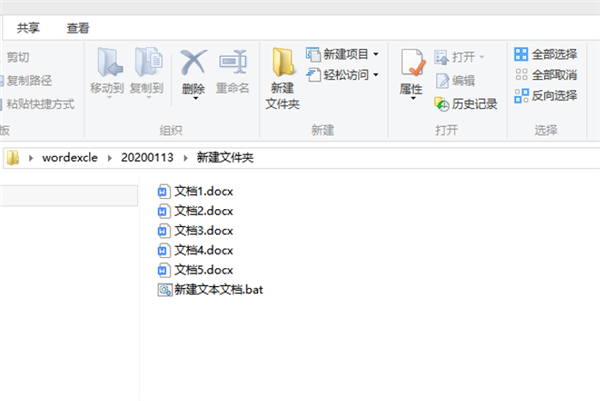
至此,文件夾名稱已經批量完成變更。以上就是我們今天學到批量修改文件名的技巧,看起來是不是很簡單,大家學會了嗎?
上一條:2020手機qq怎么創建討論組下一條:釘釘運動步數如何與手機同步
相關文章:
排行榜

 網公網安備
網公網安備